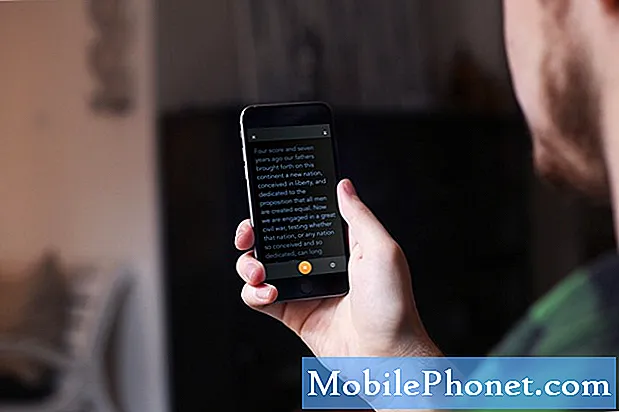Садржај
За оне који добијају грешку „Нажалост, моје датотеке су заустављене“ на свом Самсунг Галаки С9, не брините, јер је то често само мањи проблем. Исто важи и за власнике који имају прилично сличан проблем, али уместо да добију поруку о грешци, апликација или прегледач датотека једноставно се сами затварају док се користе. Ова два симптома су уобичајени знакови отказивања апликације и можда ћете моћи сами да је поправите ако само желите да решите проблем са телефоном.
У овом посту ћу вас провести кроз решавање проблема са вашим Самсунг Галаки С9. У ствари, поделићу са вама решење које смо користили за решавање овог проблема. Већину времена, када се догоди овакав проблем, проблем је у апликацији која се сруши, али постоје околности у којима је то само знак озбиљнијег проблема. Морамо да утврдимо у чему је заправо проблем како бисмо могли да покушамо да формулишемо решење које би могло да га поправи заувек и то је сврха овог поста. Дакле, ако сте један од власника овог телефона и тренутно вас мучи сличан проблем, наставите да читате јер ће овај чланак можда моћи да вам помогне на овај или онај начин.
Пре свега, ако имате других проблема са уређајем, покушајте да прегледате нашу страницу за решавање проблема, јер смо већ решили неколико проблема са овим уређајем. Шансе су да смо већ објавили пост који се бави сличним проблемима. Покушајте да пронађете проблеме који имају сличне симптоме са оним што тренутно имате и слободно користите решења која смо предложили. Ако не функционишу за вас или ако вам је и даље потребна наша помоћ, попуните наш упитник и притисните „Пошаљи“ да бисте нас контактирали.
Како поправити Галаки С9 грешком „Моје датотеке су заустављене“
Порука о грешци „Нажалост, моје датотеке су заустављене“ може бити врло досадна јер може утицати и на друге апликације. На пример, то може утицати на Фацебоок у смислу да када покушате да отпремите слику на временску линију, можда ћете требати да прегледате своје датотеке и моји фајлови ће бити позвани да обаве посао. Дакле, чак и ако користите Фацебоок, можда ћете и даље моћи да добијете исту поруку о грешци и верујте ми, ту се не зауставља. Уз то, ево шта предлажем да урадите у вези са овим проблемом ...
Прво решење: Поново покрените свој Галаки С9
Ако се ово први пут догодило са телефоном и ако још увек нисте покушали да поново покренете телефон, савршено је време да то учините, јер је могуће да је проблем узрокован мањом грешком само у систему. Уобичајено поновно покретање може решити готово све мање проблеме са фирмвером или апликацијама. Међутим, ако се моје датотеке и даље сруше након поновног покретања, покушајте да извршите принудно поновно покретање да бисте освежили меморију телефона и поново учитали све апликације и услуге.
- Притисните и држите тастере за утишавање звука и тастере за укључивање истовремено 10 секунди или дуже.
Ако се проблем и даље дешава након овога, пређите на следећи поступак.
РЕЛЕВАНТНЕ ПОСТОВЕ:
- Како поново покренути Самсунг Галаки С9 у сигурном режиму и деинсталирати проблематичне апликације (једноставни кораци)
- Како исправити Галаки С9 грешку „Нажалост, телефон је стао“ [исцрпан водич за решавање проблема]
- Како исправити Самсунг Галаки С9 грешком „Нажалост, Цхроме се зауставио“ (једноставни кораци)
- Како исправити Галаки С9 „Нажалост, Фацебоок је зауставио“ грешку [водич за решавање проблема]
- Како исправити Галаки С9 „Нажалост, процес цом.андроид.пхоне је заустављен“ [водич за решавање проблема]
Друго решење: Покрените телефон у сигурном режиму
Покретање телефона у безбедном режиму неће решити проблем, али ће вам дати идеју да ли је узрок томе независна апликација. У овом режиму су све независне апликације привремено онемогућене, па ако се грешка не прикаже, то значи да постоји апликација или две због којих се Моје датотеке срушавају. Сазнајте која је то апликација и деинсталирајте је. То би требало да реши проблем.
Ево како да покренете свој Галаки С9 у сигурном режиму:
- Искључите уређај.
- Притисните и држите Снага тастер поред екрана имена модела који се појављује на екрану.
- Када САМСУНГ појави на екрану, отпустите Снага кључ.
- Одмах након отпуштања тастера за напајање притисните и држите тастер Смањите јачину звука кључ.
- Наставите да држите Смањите јачину звука тастер док уређај не заврши поновно покретање.
- Када Безбедни режим појави се у доњем левом углу екрана, отпустите Смањите јачину звука кључ.
А ево како да деинсталирате апликацију са телефона ...
- На почетном екрану превуците нагоре на празном месту да бисте отворили Апликације послужавник.
- Славина Подешавања > Апликације.
- Додирните жељену апликацију на подразумеваној листи.
- Да бисте приказали унапред инсталиране апликације, тапните на Мени > Прикажи системске апликације.
- Славина ДЕИНСТАЛИРАЈ > У реду.
Утврђивање апликације која узрокује проблем често представља изазов многим корисницима. Дакле, морате да деинсталирате апликације које сте прво инсталирали или оне које сте инсталирали пре проблема.
Треће решење: Ресетујте моје датотеке
Када ресетујете апликацију, враћате је на подразумевана подешавања и конфигурацију, а то такође значи и брисање кеш меморије и података. Иако су Моје датотеке менаџер датотека и прегледач, ваше датотеке и други подаци који се чувају у унутрашњој меморији вашег телефона или на СД картици неће бити погођени или избрисани када их ресетујете. Дакле, следећи поступак је сигуран за ваше датотеке, али врло ефикасан под условом да се овај проблем односи само на апликацију:
- На почетном екрану додирните и превуците прстом нагоре или надоле да бисте приказали све апликације.
- На почетном екрану дођите до: Подешавања > Апликације.
- Славина Менаџер апликација.
- Пронађите, а затим додирните Моје датотеке.
- Славина Складиште.
- Славина ОЧИСТИ ПРЕДМЕТ.
- Славина Кеширани подаци.
- Славина ЈАСНО.
Отворите „Моје датотеке“ након што ово урадите да бисте сазнали да ли се проблем и даље догађа и ако се и даље догађа, покушајте са следећим поступком.
Четврто решење: Ресетујте сва подешавања
Ресетовањем свих поставки у телефону враћате га на фабричка подешавања без брисања датотека и података сачуваних у унутрашњој меморији. У основи, он има пуни ефекат главног ресетовања, јер не морате да правите резервне копије датотека и података и обнављате их након ресетовања.
- Отворите апликацију Подешавања.
- Додирните Опште управљање.
- Додирните Ресетуј.
- Додирните Ресетуј сва подешавања.
- Додирните дугме РЕСЕТ СЕТТИНГС.
Ако се проблем и даље дешава након овога, немате другог избора осим ресетовања телефона.
Пето решење: Урадите главни ресет
Ако је ово проблем са фирмвером, ресетовање ће то моћи да поправи. На основу искуства, ресетовање ће увек моћи да реши проблем, али то не препоручујемо одмах јер можете изгубити неке важне датотеке. У овом тренутку то морате учинити да би ваш телефон поново савршено функционисао. Дакле, направите резервну копију свих датотека и података, а затим следите ове кораке:
- Искључите уређај.
- Притисните и држите Појачавање звука кључ и Бикби тастер, а затим притисните и држите Снага кључ.
- Када се прикаже зелени Андроид логотип, отпустите све тастере („Инсталирање ажурирања система“ приказује се око 30 - 60 секунди пре него што се прикажу опције менија за опоравак Андроид система).
- притисните Смањите јачину звука тастер неколико пута да бисте истакли „випе дата / фацтори ресет“.
- Притисните Снага дугме за одабир.
- притисните Смањите јачину звука тастер док се не истакне „Да - избриши све корисничке податке“.
- Притисните Снага тастер за избор и покретање главног ресетовања.
- Када се главно ресетовање заврши, истакнуто је „Поново покрени систем сада“.
- притисните Тастер за укључивање да бисте поново покренули уређај.
Надам се да вам овај водич за решавање проблема може помоћи. Ако имате других питања која желите да делите са нама, слободно нас контактирајте или оставите коментар испод.
Повежите се са нама
Увек смо отворени за ваше проблеме, питања и сугестије, зато нас слободно контактирајте попуњавањем овог обрасца. Ово је бесплатна услуга коју нудимо и за њу вам нећемо наплатити ни липе. Али имајте на уму да свакодневно примамо стотине е-порука и да нам је немогуће одговорити на сваки појединачни. Али будите уверени да читамо сваку поруку коју примимо. За оне којима смо помогли, проширите вест тако што ћете наше постове делити са пријатељима или једноставно лајкати нашу Фацебоок и Гоогле+ страницу или нас пратити на Твиттеру.
Објаве које бисте такође желели да погледате:
- Галаки С9 се неће брзо напунити, адаптивно брзо пуњење је престало да ради [водич за решавање проблема]
- Шта урадити ако се ваш Самсунг Галаки С9 пуни врло споро [Водич за решавање проблема и савети за пуњење]
- Проблеми са сатом Галаки С9: време на статусној траци се замрзава, самостално мења време унапред, апликација на сату се неће искључити
- Шта урадити ако ваш Самсунг Галаки С9 и даље приказује грешку заразе вирусом (једноставни кораци)
- Звучна обавештења Галаки С9 за е-пошту не раде, апликација Оутлоок нема звука обавештења за приоритетне пошиљаоце